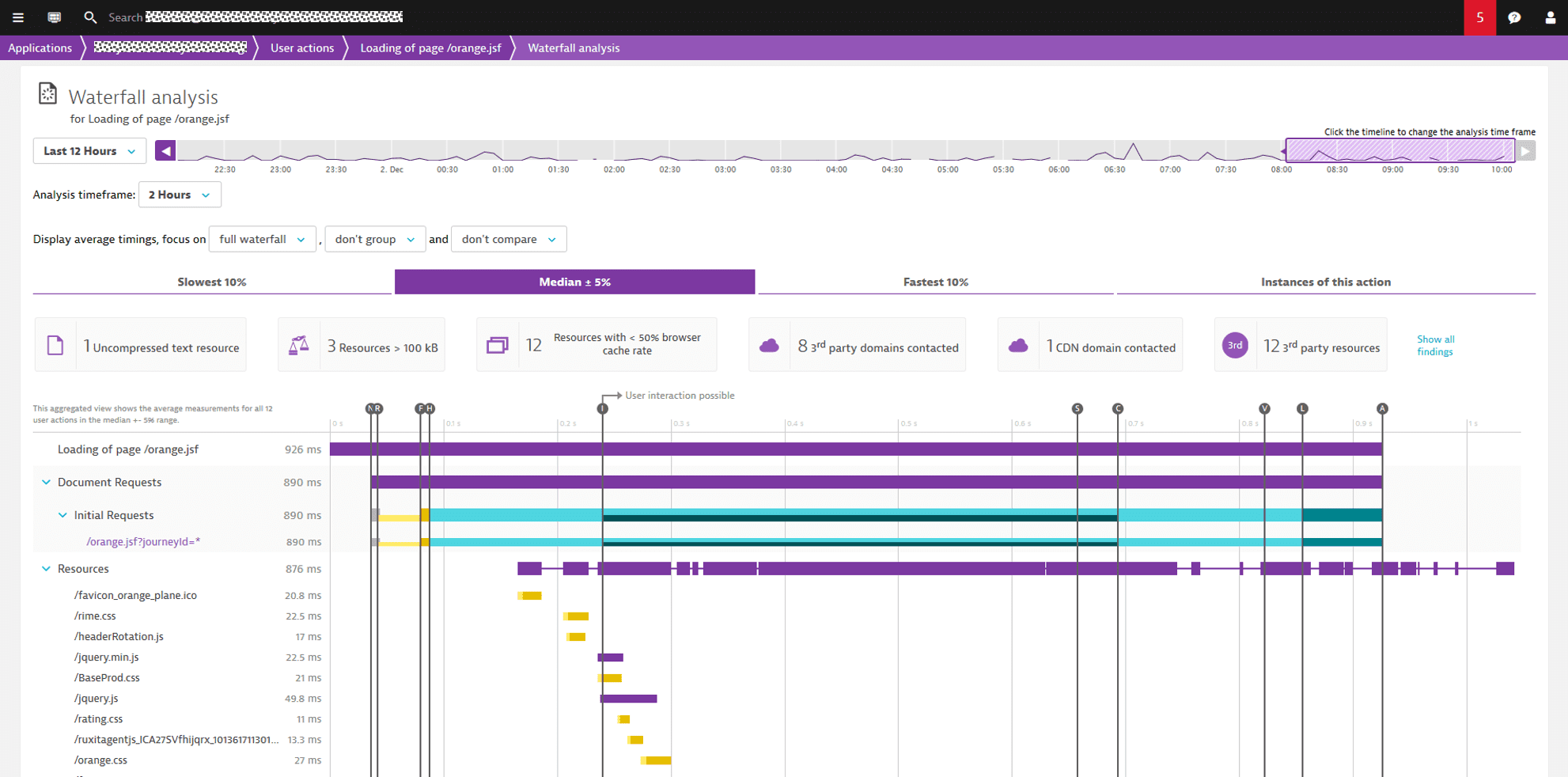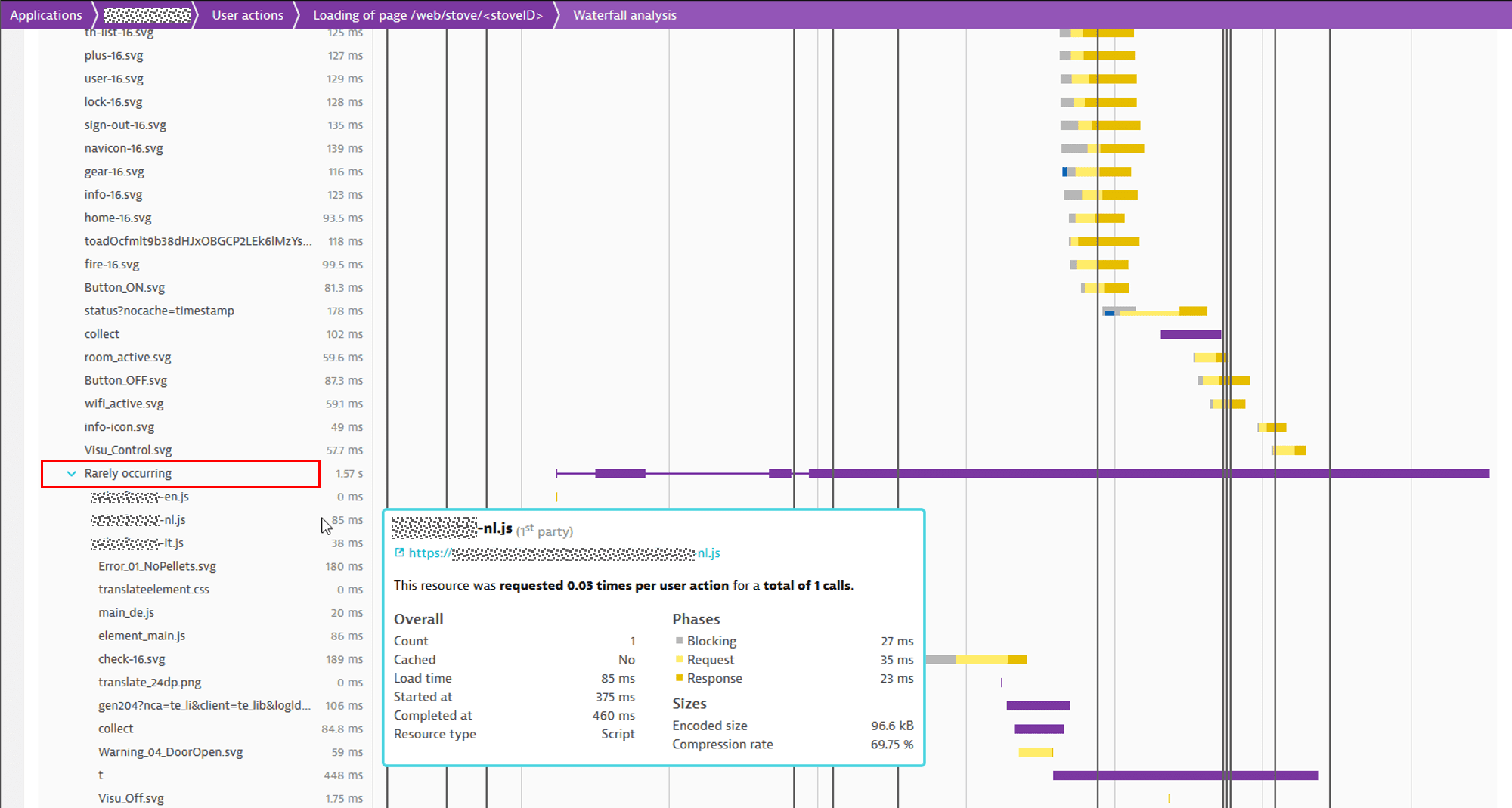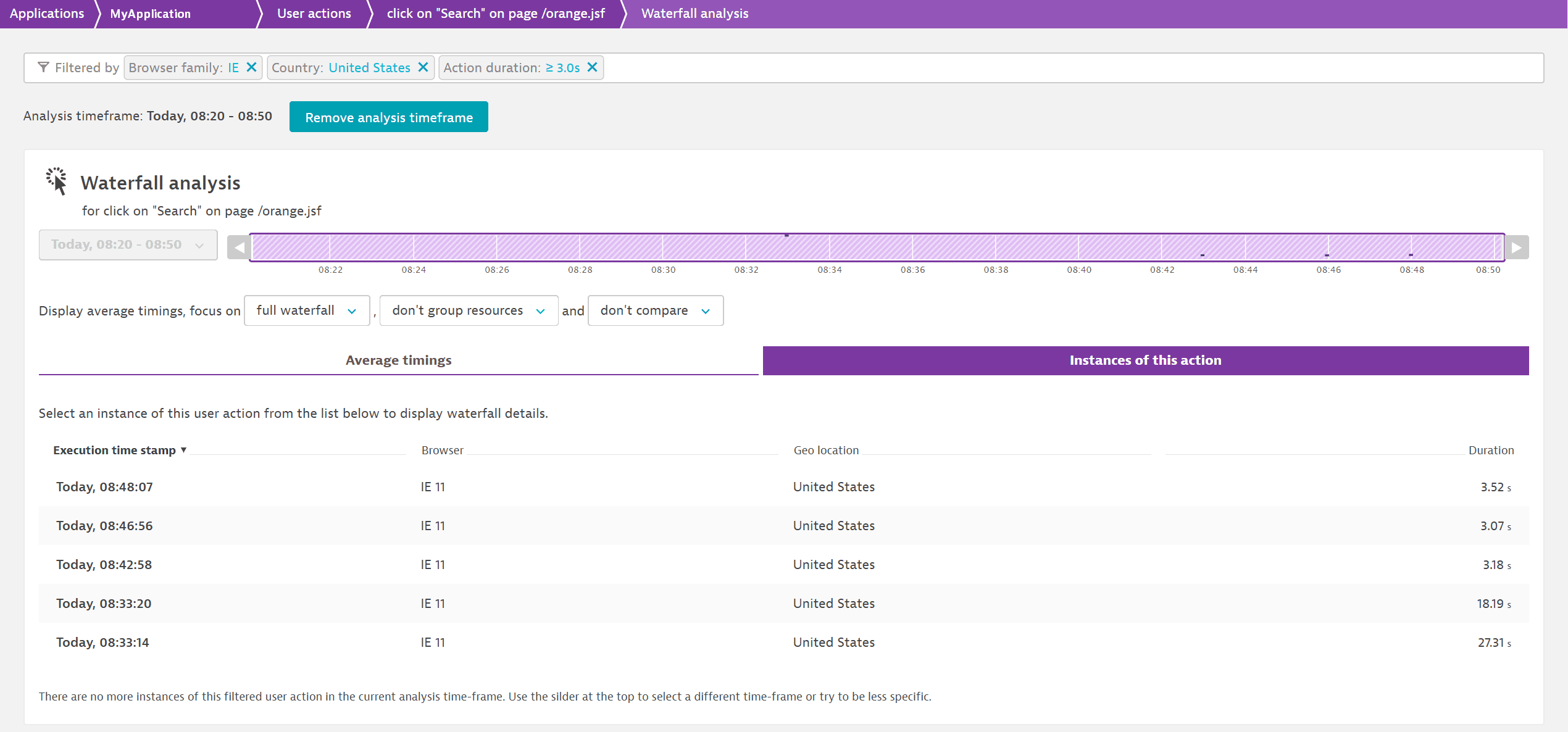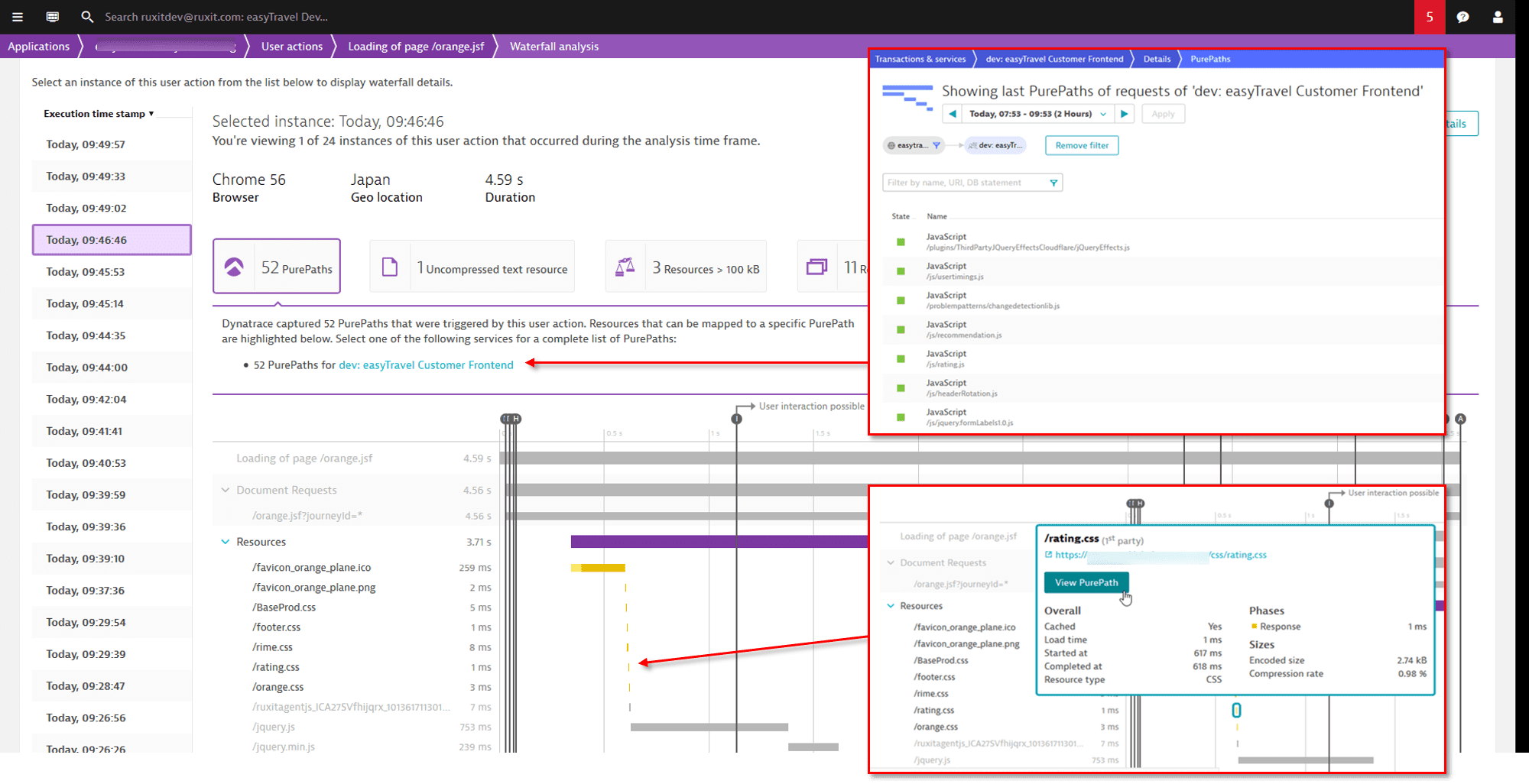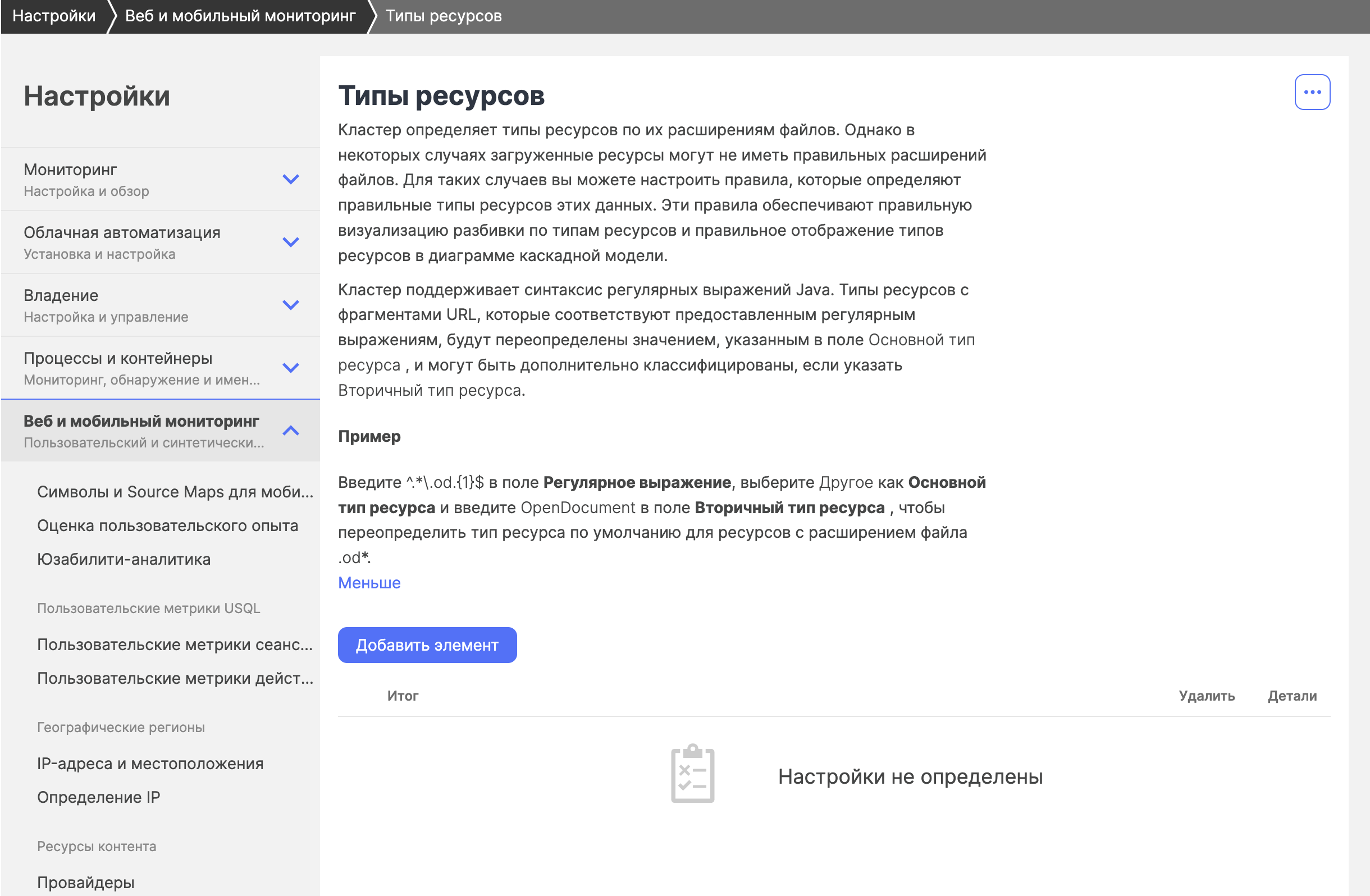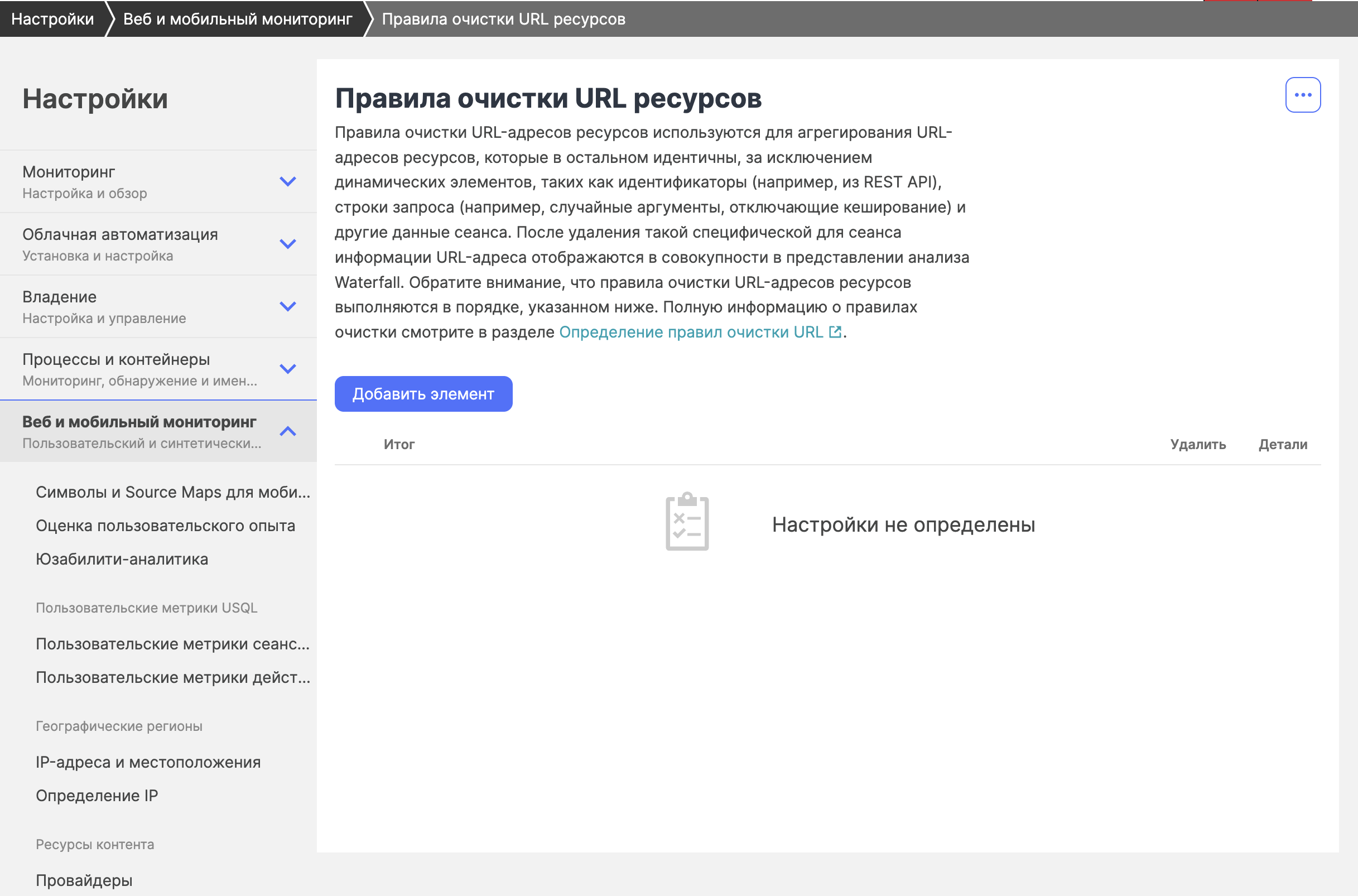Каскадный анализ
Применение Ключ-АСТРОМ / Мониторинг реального пользователя / Применение / Веб-приложения / Каскадный анализ
Ключ-АСТРОМ собирает данные о пользовательском опыте и производительности, отслеживая действия отдельных пользователей. Обычно действие пользователя начинается с щелчка элемента управления HTML (например, кнопки или ссылки). Затем браузер загружает запрошенные данные либо путем перехода на новую страницу, либо посредством вызова XHR/fetch. Затем выполняются обратные вызовы JavaScript, строится или изменяется дерево DOM, после чего веб-приложение снова готово к новому действию пользователя. Представление анализа Ключ-АСТРОМ Waterfall — идеальный инструмент для подробного анализа всех таких данных мониторинга действий пользователя.
Чтобы получить доступ к каскадному анализу для действия пользователя
- В меню Ключ-АСТРОМ выберите Web.
- Выберите приложение, обеспечивающее действие пользователя, которое вы хотите проанализировать.
- Прокрутите вниз до раздела Три основных действия пользователя на странице приложения.
- Выберите действие пользователя (или выберите Просмотр полной информации, чтобы получить доступ к дополнительным действиям пользователя).
- На странице Действия пользователя выберите Просмотреть анализ в каскадной диаграмме, чтобы открыть каскадный анализ .
Данные отображаются в виде каскада
Представление каскадного анализа в первую очередь построено на таймингах W3C. В представлении записи каскада организованы в три раздела:
Запросы документов — отображает весь контент, определенный как загрузка страницы действием пользователя. Сюда входит исходный HTML-код, а также любой другой контент, отображаемый во фреймах. Каждая запись содержит сведения, полученные таймингами навигации W3C.
Запросы XHR — отображаются все ресурсы, которые были отправлены через XHR или fetch(). Эти записи содержат все детали, доступные через тайминги ресурса W3C, в дополнение к времени выполнения обратного вызова JavaScript.
Ресурсы — отображает все сведения о времени W3C для всех ресурсов.
Действие пользователя может содержать более одной загрузки страницы или XHR. Поэтому первоначальный запрос выделен фиолетовым цветом. Время первоначального запроса отображается в виде вертикальных линий событий над графиком.
Лучшие выводы
Лучшие выводы для каскадов помогут вам понять пользовательский опыт ваших реальных пользователей. Начальные загрузки страниц определяют первые впечатления новых посетителей от вашего веб-приложения. Кроме того, основные результаты позволяют легко понять, какие веб-запросы влияют на ключевые показатели производительности и, следовательно, являются потенциальными кандидатами на оптимизацию.
Для каждого действия пользователя, просмотренного в каскадном анализе , автоматически определяются и представляются следующие основные выводы (см. пример ниже):
- Несжатые текстовые ресурсы
- Ресурсы больше 100 КБ
- Ресурсы, у которых уровень кэширования браузера менее 50% 1
- Медленные собственные, сторонние ресурсы или ресурсы CDN (> 200 мс)
- Связь со сторонними доменами и доменами CDN
- Собственные, сторонние ресурсы и ресурсы CDN
1 Чтобы решить, был ли ресурс, вероятно, кэширован или нет, мы используем следующий индикатор, задокументированный в спецификации W3C : «Возможно, что значение transferSize будет меньше, чем encodedBodySize: когда кэшированный ответ успешно перепроверен, transferSize сообщает размер заголовки HTTP ответа, полученные во время повторной проверки, а encodedBodySize сообщает размер ранее извлеченного тела полезной нагрузки».
В приведенном ниже примере обнаружен несжатый текстовый ресурс. При выборе этой плитки поиска затронутый ресурс автоматически выделяется ниже в списке ресурсов.
Совокупный просмотр
В то время как с инструментами разработчика браузера вам всегда нужно смотреть на отдельные выполнения, агрегированный каскад Ключ-АСТРОМ позволяет вам получить коллективное представление о нескольких выполнениях одних и тех же пользовательских действий разными реальными пользователями. Эти агрегации рассчитываются на основе выполнения действий пользователя в течение периода анализа и делятся на 3 агрегированных каскада; Вы можете выбрать между сводным каскадным представлением, отображающим 10% самых медленных, 10% самых быстрых и +-5% медианы. Это поможет вам определить запросы и шаблоны, которые относятся либо к высокой, либо к низкой производительности.
Редко встречающиеся ресурсы
Чтобы сводное представление каскадного анализа оставалось логичным и удобночитаемым, ресурсы, которые встречаются менее чем в 30 % экземпляров действий пользователя, перемещаются в группу редко встречающихся ресурсов. Вы можете развернуть эту группу, чтобы просмотреть редко встречающиеся ресурсы. Обратите внимание на все детали, которые возвращаются в области выделения прокрутки.
Просмотр одного экземпляра
Хотя автоматические выводы — отличный способ начать каскадный анализ действий пользователей и найти способы улучшить взаимодействие с пользователем вашего приложения, иногда вам нужно иметь возможность глубже изучить данные о производительности ваших действий пользователей.
Хотя агрегированная информация полезна для получения обзора шагов обработки действий пользователя и использования ресурсов, иногда необходимо проанализировать отдельные экземпляры определенных действий пользователя, чтобы понять влияние определенных браузеров, геолокаций или других переменных. Таким образом, можно просмотреть каскадный анализ отдельных экземпляров действий пользователя. Отдельные экземпляры действий пользователя перечислены на вкладке Экземпляры этого действия .
Отфильтровать экземпляры действий пользователя
Экземпляры действий пользователя можно фильтровать и сортировать по различным критериям. Обратите внимание, что в приведенном ниже примере экземпляры действия пользователя Загрузка страницы /orange.jsf фильтруются на основе семейства браузеров, типа пользователя, продолжительности действия и страны.
Анализ отдельных экземпляров действий пользователя
Вы можете выбрать любой экземпляр действия пользователя, который хотите проанализировать. В примере ниже анализируется то же действие пользователя, что и выше. На изображении ниже показан каскадный анализ только выбранного экземпляра этого действия пользователя, включая:
- Детали ресурса и сроки
- Свойства действий пользователя и их значения
- Эффективный тип подключения и сетевой нисходящий канал, полученные из NetworkInformation API браузера.
Сквозная видимость и детализация распределенных трассировок
Главный вывод под названием Трассы доступен, когда вы используете представление Каскадный анализ для анализа производительности одного экземпляра действия пользователя, для которого доступны распределенные трассировки. В приведенном ниже примере показано, что 52 Traces для анализа доступны экземпляры действий пользователя, относящиеся к выбранному. Выберите плитку Трассировки, чтобы получить ссылку на список связанных распределенных трассировок. Основные результаты также выделяют все записи ресурсов на диаграмме каскадного анализа, для которых доступны распределенные трассировки.
Обратите внимание на следующие ограничения:
- Для сквозной видимости требуется экземпляр ЕдиногоАгента, работающий на стороне сервера. Вы можете увидеть основные результаты только тогда, когда фактически доступны распределенные трассировки.
- Для процессов, находящихся под большой нагрузкой, Ключ-АСТРОМ ЕдиныйАгент автоматически регулирует объем данных, отправляемых на сервер Ключ-АСТРОМ. Поэтому некоторые распределенные трассировки могут быть недоступны.
- Распределенные трассировки для вызовов XHR из разных источников недоступны в стандартном каскадном анализе. Чтобы сделать их доступными, реализуйте один из подходов, описанных в разделе Связывание действий пользователя XHR между источниками и их распределенных трассировок .
- Ключ-АСТРОМ оценивает различные факторы для корреляции каскадных ресурсов (на основе времени ресурсов W3C) и распределенных трассировок (захваченных ЕдинымАгентом). Одним из факторов является URL. Если части URL-адреса не идентичны на стороне клиента и сервера, например, из-за правил перезаписи, кнопка Просмотреть трассировку может не отображаться. В таких случаях выберите плитку Трассы, показанную в верхней части выводов, чтобы получить доступ ко всем вашим распределенным трассировкам.
Настройки приложения, влияющие на каскадный анализ
Используя настройки приложения, вы можете настроить пороги для основных результатов, а с помощью глобальных настроек вы можете определить типы ресурсов и правила очистки URL-адресов.
Настройте пороговые значения для основных результатов
Чтобы настроить пороги для основных результатов
- В меню Ключ-АСТРОМ выберите Веб-приложения.
- Выберите приложение, которое хотите настроить.
- Нажмите кнопку Обзор ( … ) > Редактировать.
- Выберите вкладку Захват > Расширенная настройка.
- В разделе Параметры ресурсов контента разверните Настройка пороговых значений для основных результатов.
Определить тип ресурса
В представлении каскадного анализа вы можете группировать ресурсы по их типу. Поскольку тип MIME недоступен из JavaScript, тип ресурса определяется на основе расширения файла. Если у некоторых ресурсов нет надлежащего расширения, вы можете настроить правила сопоставления URL-адресов, чтобы определить эти типы ресурсов.
Чтобы настроить правило сопоставления URL-адресов для определения типа ресурса
- В меню Ключ-АСТРОМ перейдите в Настройки.
- Выберите Веб и мобильный мониторинг > Типы ресурсов.
Определить правила очистки URL
В агрегированном представлении каскадного анализа ресурсы объединяются на основе их URL-адресов. Часто идентификаторы и другие случайные числа не позволяют правильно агрегировать ресурсы. В этом случае некоторые важные ресурсы могут непреднамеренно появиться в списке редко встречающихся ресурсов.
Чтобы определить правило очистки URL
- В меню Ключ-АСТРОМ выберите Настройки > Веб и мобильный мониторинг > Правила очистки URL-адреса ресурса.
- Определите регулярные выражения для удаления идентификаторов.